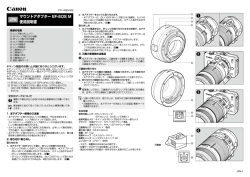CamCard 法人版 スキャナ連動機能
CamCard 法人版 使用説明書 001 CamCard 法人版 スキャナ連動機能 ~使用説明書~ 1 はじめに CamCard Business でスキャナとの連動による名刺読み取り機能が搭載されています。これによりスキャナに よる名刺の連続読み取りを行うことができます。 2 必要な機器 スキャナ連動機能の利用に必要な機器とソフトウェアは下記の通りです。 3 2.1 パソコン :Windows7/8/8.1 のインストールされているパソコン 2.2 スキャナ連動ソフト :パソコンにインストールします 2.3 携帯端末 :Android/iOS 2.4 スキャナ本体 :富士通 iX500 (CamCard 法人版のインストールが必要) 操作手順 下記手順によりスキャナ連動ソフトによる名刺読み取りを行う事ができます。 3.1 パソコンにスキャナ連動ソフトをインストールし、スキャナ(富士通:iX500)と接続します。 3.2 パソコン内でスキャナ連動ソフトを起動し、企業管理者 ID とパスワードを入力してログインしま す。 -1- CamCard 法人版 使用説明書 001 3.3 パソコン画面上に QR コードが表示されます。 3.4 携帯端末上で CamCard 法人版アプリを起動しアプリ内でログインします。 3.5 名刺入れの右下「名刺を追加」をタップし「スキャナを接続」を選択します。 ホーム画面 名刺追加メニュー QR コード撮影画面 -2- CamCard 法人版 使用説明書 001 3.6 スキャナ連動ソフト画面上の QR コードをスキャンします。 3.7 スキャナ(富士通 iX500)で名刺の読み取りを行います。 -3- CamCard 法人版 使用説明書 001 3.8 名刺が QR コードをスキャン端末のユーザーアカウントへ読み込まれます。 スキャン中の表示:携帯端末画面 スキャン中の表示:PC 画面 4 詳細情報 スキャナ連動ソフトのおよびスキャナの詳細は下記の通りです。 【スキャナ連動ソフトについて】 :Windows 7/8/8.1 (32Bit/64Bit) 【スキャナについて】 メーカー :富士通株式会社 型番 :iX500 読み取り速度 :毎分 25 枚(両面スキャン・A4/レター用紙の場合) 搭載枚数 :一度に 50 枚まで可能 解像度(カラー/グレースケール) :最高 300dpi 解像度(白黒) :最高 600dpi 読み取りサイズ(定形) :A4/A5/A6/B5/B6/はがき/名刺/レター/リーガル 読み取りサイズ(定形外) :最小:50.8mm×50.8mm 最大:21.6cm×36cm (A3 キャリアシート使用時) :A3/B3 27.9cm×43.2cm 無線 LAN 接続 :802.11b/g/n 外形寸法 幅×奥行×高さ :292mm(幅)×159mm(奥行き)×168mm(高さ) 重量 :3kg 備考 :国際エネルギースタープログラムに対応(環境配慮プログラム) -4-
© Copyright 2025
![[ HAMMER MOD with Taifun GT ] CLONE SET 使用説明書](http://s1.jadocz.com/store/data/000575450_1-09a5391fd34a8a6e28193046c6aa2d9b-250x500.png)